php小编子墨wps2019设置界面的经过介绍:wps2019作为一款功能强大的办公软件,设置界面的设计十分重要。在wps2019中,设置界面的设计经过精心打磨,用户可以轻松找到所需功能,便捷进行个性化设置,提高工作效率。从个性化主题到文档格式设置,wps2019的设置界面涵盖了各种功能,让用户能够根据自己的需求进行调整,享受更流畅的办公体验。
1、首先,打开要编辑的文档,拉动右下角的滑块,就可以快速缩小或放大视图界面。
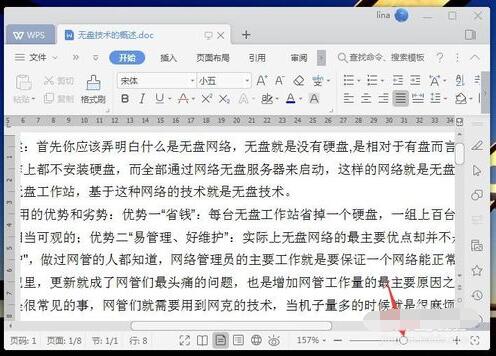
2、点击右下角的减号也可以缩小界面,点击加号可以快速放大界面。点击最右侧的最佳显示比例,可以自动识别窗口大小而快速缩放到适应的尺寸。
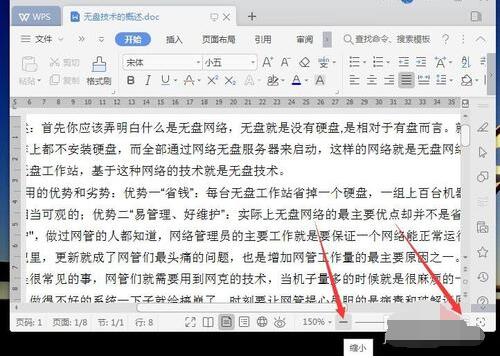
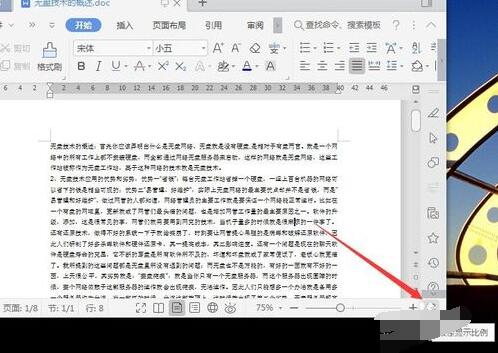
3、在右下角的百分比数字处点击,弹出显示比例供选择。可以方便的选择需要的比例或输入比例。
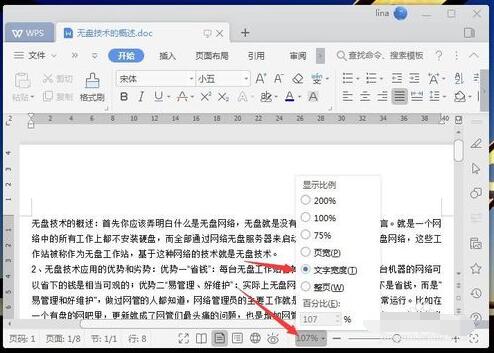
4、点击右下角的眼睛按钮,可以启动护眼模式,工作区展现淡青色。
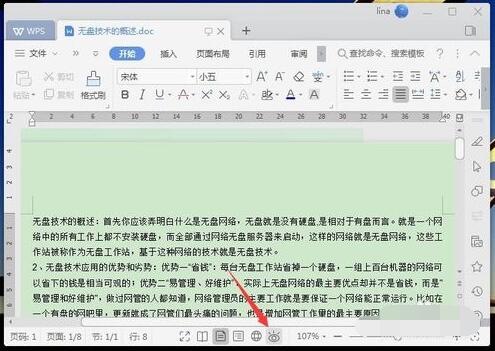
![PHP房产程序[BBWPS]](https://img.php.cn/upload/webcode/000/000/017/176518440895337.jpg)
[PHP房产程序|BBWPS]功能介绍 1、5种信息类别发布:出租、求租、出售、求购、楼盘信息,支持会员发布信息审核; 2、灵活的信息参数设置; 3、充足的信息字段; 4、简单易用的发布/编辑功能,支持配图上传; 5、灵活的信息管理功能; 6、信息输出伪静态,方便搜索引擎抓取数据; 7、支持RSS输出; 8、内置数据高速缓冲技术,可灵活设置缓冲功能是否启动及过期时间; 9、支持 Google 地图
![PHP房产程序[BBWPS]](/static/images/card_xiazai.png) 0
0
![PHP房产程序[BBWPS]](/static/images/cardxiayige-3.png)
5、点击底部中间的地球状按钮,可快速切换到Web版式的视图界面。点击大纲按钮,可快速切换到大纲的视图界面。
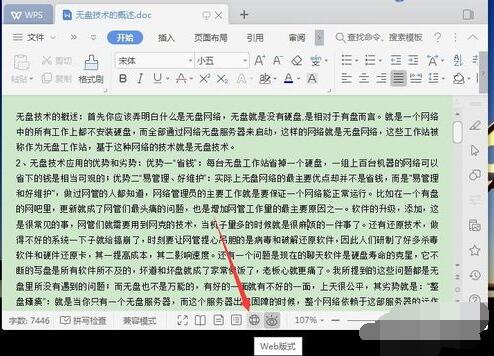
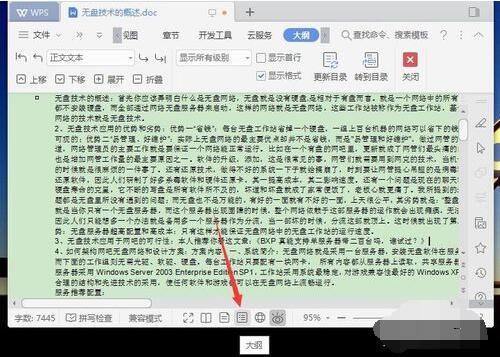
6、点击页面视图按钮,则立刻切换到页面状态。点击阅读版式按钮,界面就呈现出方便阅读的状态,文档左右出现翻动页面按钮。
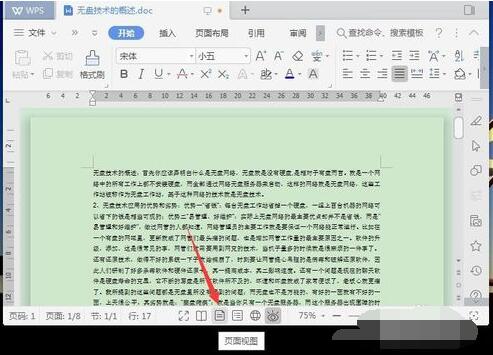
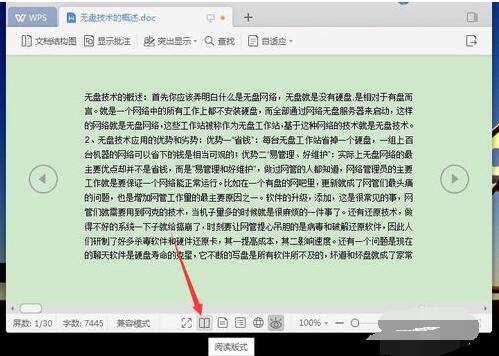
7、点击全屏显示按钮,则铺满整个屏幕区域。在右上角点击退出即可退出全屏界面。
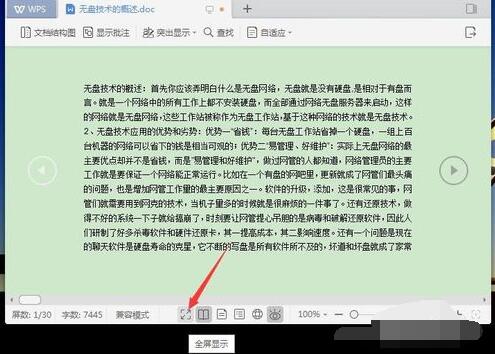
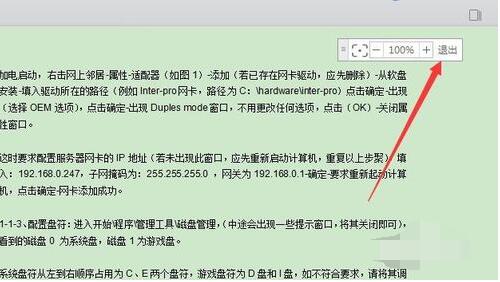
以上就是WPS2019设置视图界面的过程介绍的详细内容,更多请关注php中文网其它相关文章!

全网最新最细最实用WPS零基础入门到精通全套教程!带你真正掌握WPS办公! 内含Excel基础操作、函数设计、数据透视表等

Copyright 2014-2025 https://www.php.cn/ All Rights Reserved | php.cn | 湘ICP备2023035733号